最適化の概要レポート
Resource Scheduling Optimization アドインの最適化の概要レポートは、自動的にスケジュールされたブッキングインとその効果を分析するものです。
チップ
代替手段として、Dynamics 365では、データを視覚化するさまざまな方法を提供しています Power BI。 1つの選択肢は、Dynamics 365内に組み込まれている視覚化ツールを使用して、迅速に洞察を生成することです。 詳細: データをすばやく視覚化します。
よりカスタマイズされたレポートを作成するには、 Dataverse コネクタを使用して独自のレポートを作成できます Power BI。 特定のデータニーズに基づいてカスタマイズされた視覚化を作成できます。 詳細: データを使用してレポートを作成します Power BI Dataverse。
また、Dynamics 365内にレポートを直接埋め込むこともできます。 Power BI 詳細: レポート Power BI を埋め込む。
開始する前に
このレポートを実行するには、Resource Scheduling Optimization 管理者が、少なくとも 1 つの 最適化スケジュール を公開している必要があります。
フィルターとスライサー
レポート指標
管理レポートにアクセスするには、Resource Scheduling Optimization アプリを開き、分析>レポートに移動します。
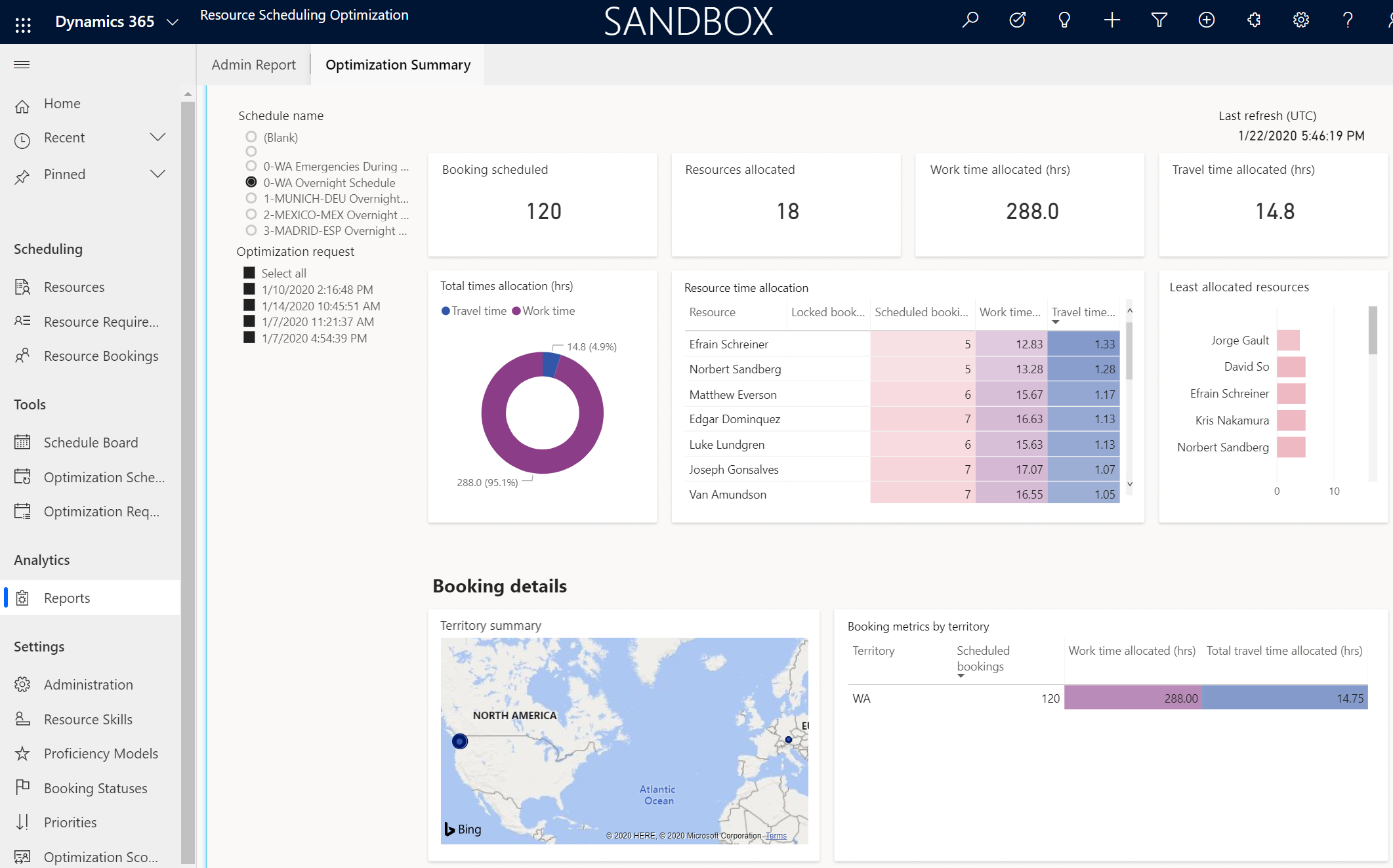
スケジュール済みの予約: スケジュール済みの予約の総数。
割り当てられたリソース: 割り当てられたリソースの数。
割り当て作業時間 (時間): 割り当てられたすべてのリソースの合計作業時間。
割り当て移動時間 (時間): 割り当てられたすべてのリソースの移動時間の合計。
合計時間の割り当て (時間): スケジュールされた予約における作業時間と移動時間の配分。
リソースの時間の割り当て: 各リソースのスケジュール済み予約、ロックされた予約、作業時間、および移動時間のリスト。 オーバーブッキングされたリソースも強調表示されます。
割り当てリソースが最も少ない: リソースを使用状況の低い順にランク付けし、ディスパッチャーが短期間でジョブを割り当てられるようにします。
担当地域の概要: ドリルダウン機能を使用して、最適化された地域を地図上に表示します。
担当地域別の予約指標: スケジュール済み予約、割り当てられた作業時間、および各地域に割り当てられた移動時間のリスト。